戦闘画面の文字の消し方&デバッグキーの使い方
注・Win版はデバック画面が、表示されるのは開発用のWinmugen_debug.exeで起動した時だけなので
デバックキーの部分のみ読んでくれればOKです。
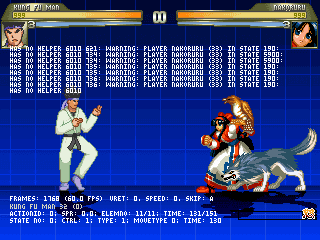
上の画面を見るとわかるようにMUGEN初期画面の場合このような白い文字が表示されています。
これはMUGENのキャラ作成時には、便利なのですが、ゲームをプレーする上では邪魔になります。
これを消すにはdataフォルダの中のmugen.cfgファイルを変える必要があります。
[Debug]の項目のDebug = 1をDebug = 0にしてください。
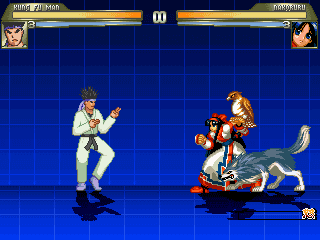
消えました。
次にデバッグキーについて説明します。
デバッグキーというのは、それを押すことでキャラをいろいろな状態にすることができます。
キャラの製作に役立つ他、敵が凶悪キャラだったりする時、大変、重宝するので、
使えるようにしたほうがいいと思います。
dataフォルダの中のmugen.cfgファイルを見てみてください。
[Debug]の項目がAllowDebugMode = 1であることを確認してください。
もし、AllowDebugMode = 0ならば1に直してください。
そしてスグ下のAllowDebugKeys = 0をAllowDebugKeys = 1にしてください。
これで、デバッグキーは使える状態となっています。
デバッグキー 一覧
Ctrl + C |
当たり判定のboxの表示。赤は攻撃判定、青はやられ判定、グリーンは無敵。 |
| Ctrl + D | デバッグ情報、フレーム、ターゲットデータを表示 |
| Ctrl + S | ゲーム速度のスピードアップ |
| Ctrl + 1 | 1PのAIのON/OFF |
| Ctrl + 2 | 2PのAIのON/OFF |
| Ctrl + L | ステータスバーの表示/非表示 |
| Ctrl + I | 1P,2P共に強制的に立ち状態にする(グラウンド判定のリセット) |
| F1 | 2Pの体力がなくなる(死亡) |
Ctrl + F1 |
1Pの体力がなくなる(死亡) |
| F2 | 1P,2P共に体力がなくなる (瀕死) |
| Ctrl + F2 | 1Pの体力がなくなる (瀕死) |
| Shift + F2 | 2Pの体力がなくなる (瀕死) |
| F3 | 1P,2P共にゲージMAX |
| F4 | ラウンドをリセットする |
| Shift + F4 | 1ラウンド目からリロードする |
| F5 | TIMEが0になる |
| スペースキー | 体力MAX&ゲージMAX |
| F12 | スクリーンショットを取る(pcx形式で保存) |
| Pause | ポーズをかける (トレーニングモード中はCPUメニュー) |
| スクロールキー | ポーズ画面からコマ送りする |
Ctrl + M |
トレーニングモード中のCPUメニューの表示/非表示 |